Paramétrer un compte email avec un iPhone dans Mail
Vous trouverez ici les paramètres de configuration destinés aux utilisateurs iPhone qui souhaitent configurer leur compte de messagerie dans l’application Mail d’Apple.
Pour plus de facilité dans la configuration de votre compte, aidez-vous des captures écrans disponibles ici sur l’article de support Apple suivant Ajout d’un compte de messagerie sur votre iPhone, iPad ou iPod touch.
Assistance Mail Apple : https://getsupport.apple.com/?caller=psp&PRKEYS=
Avant de commencer, munissez-vous de vos informations de messagerie (serveurs, utilisateurs et mots de passe). Si vous ne les avez pas reçues ou si vous ne savez pas de quoi il s’agit contactez notre support.
– Paramètres du serveur entrant (réception de vos emails en POP ou IMAP 1)
Nom Serveur/Hôte POP3 : mail.votredomaine.ext (sans certificat SSL) (ex : mail.exemple.com). Reportez-vous aux informations communiquées pour votre hébergement. Nous vous recommandons d’indiquer directement le nom du serveur d’hébergement qui vous a été communiqué sur l’email d’installation pour avoir une connexion sécurisée HTTPS à l’aide d’un certificat SSL : votreserveur.safebrands.com
Si vous êtes hébergé sur nos serveurs ColossusXX, préférez donc le nom de serveur suivant : colossusXX.safebrands.com.
Par exemple, pour notre serveur Colossus04, cela donne donc : colossus04.safebrands.com
Utilisateur : tapez votre adresse de messagerie (email@exemple.com)
Mot de passe : Le mot de passe du compte de messagerie indiqué dans Utilisateur
– Paramètres du serveur sortant SMTP (envoi de vos emails) :
Nom Serveur/Hôte SMTP : le serveur d’envoi de votre fournisseur d’accès internet, ou bien celui de votre hébergement SafeBrands s’il est inclut dans votre formule (nos formules), ou bien si vous avez souscrit à l’option SMTP SafeBrands : smtpclient.safebrands.com.
Si vous êtes hébergé sur nos serveurs ColossusXX, veuillez indiquer le nom de serveur suivant : colossusXX.safebrands.com.
Par exemple, pour notre serveur Colossus04, cela donne donc : colossus04.safebrands.com
Utilisateur : votre adresse de messagerie FAI ou de votre option SMTP
Mot de passe : le mot de passe de votre compte de messagerie FAI ou de votre messagerie / option SMTP
Etapes à suivre :
Menu « Réglages » >> « Mails-contacts-calendrier » >> « Ajouter un compte » :
Sélectionnez le type de compte email, dans notre cas choisissez le type «Autre ».
Sélectionnez « Ajouter un compte Mail ».
Saisissez les données du compte de messagerie :
« Nom » : Prénom Nom qui apparaitront en tant qu’expéditeur lorsque vous écrirez un mail
« Adresse » : Votre adresse email complète
« Mot de Passe » : le mot de passe de votre compte de messagerie
« Description » : facultatif
Votre iPhone va vérifier les données saisies et afficher une nouvelle page.
Sélectionnez « POP » ou « IMAP » selon votre besoin. Besoin de plus d’infos pour choisir ? https://support.safebrands.com/presentation-des-protocoles-pop-et-imap
Serveur de réception (entrant) :
– Nom d’hôte : l’adresse de votre serveur de réception mail.votredomaine.ext (ex : mail.exemple.com) ou reportez-vous aux informations envoyées lors de l’installation de votre hébergement
– Nom d’utilisateur : tapez votre adresse de messagerie (email@exemple.com)
– Mot de passe : Le mot de passe de ce compte de messagerie
Serveur d’envoi (SMTP) :
– Nom d’hôte : le serveur d’envoi de votre fournisseur d’accès internet 2. Ou bien, si vous avez souscrit à l’option SMTP SafeBrands : smtpclient.safebrands.com. Une exception, uniquement si vous êtes sur notre serveur Colossus 04 veuillez indiquer : ruby04.safebrands.email.
– Nom d’utilisateur : votre adresse de messagerie FAI ou de votre option SMTP
– Mot de passe : le mot de passe de votre compte de messagerie FAI ou de votre messagerie / option SMTP
Validez et sauvegardez. Normalement, à ce stade votre compte email est prêt !
En cas d’erreur, cela peut venir du paramétrage SSL.
Ne cliquez pas sur « Annuler ».
Acceptez l’avertissement : « Il est possible que ce compte ne puisse pas envoyer ou recevoir de courrier ».
Maintenant dans la liste des Comptes, cliquez sur votre nouveau compte.
Dans « Avancé » assurez vous que l’option SSL est fermée « O ».
Maintenant cliquez en haut sur « Infos du compte ».
Cliquez sur « SMTP ».
Le nom de votre fournisseur sera inscrit dans « autres serveurs SMTP » (Rogers, Bell, etc.). Cliquez dessus. Activez le serveur.
Cliquez en haut sur « Terminé ».
Maintenant désactivez le serveur primaire et cliquez sur « Terminé ».
Et encore une fois sur « Terminé ».
Voilà c’est fini ! Les autres éléments de configuration sont personnels, faites des tests pour savoir ce qui est le mieux pour vous.
Pour modifier les paramètres d’un compte déjà créé :
Menu « Réglages » >> « Mails-contacts-calendrier » >> « Ajouter un compte » :
Cliquez dans la liste de vos comptes sur le type de compte email à modifier (icloud, Autres, Exchange, Gmail, Yahoo…), puis sur l’écran suivant, cliquez en haut sur votre adresse email qui doit apparaître sur la ligne « Compte votre adresse email » pour afficher les paramètres du compte.
Ports des serveurs
• en IMAP :
Serveur entrant : 143 sans sécurité ou 993 avec SSL/TLS
Serveur sortant (SMTP) : 25 ou 8025 (8025 non valable sur SMTP SafeBrands) sans sécurité ou 465 ou 587 avec SSL/TLS
• en POP :
Serveur entrant (POP3) : 110 sans sécurité ou 995 avec SSL/TLS
Serveur sortant (SMTP) : 25 ou 8025 (8025 non valable sur SMTP SafeBrands) sans sécurité ou 465 ou 587 avec SSL/TLS
Résolution des Problèmes / Erreurs
Assistance Mail Apple : https://getsupport.apple.com/?caller=psp&PRKEYS=
Si l’application Mail de votre iPhone ne vous permet plus d’envoyer des e-mails, il se peut que le problème soit lié à un élément de configuration de messagerie. Certains réglages (Mail > Préférences) peuvent être manquants ou obsolètes.
1) Si vous obtenez un message d’erreur du type « rejeté par le serveur car le relai n’est pas autorisé » nous vous conseillons de ne pas définir de serveur SMTP primaire, et de ne déclarer que des serveurs secondaires. Le serveur SMTP primaire doit être désactivé.
Après chaque modification de la configuration SMTP redémarrez votre appareil si nécessaire.
Nous vous invitons à consulter le support Apple :
• https://support.apple.com/fr-fr/HT201419
• https://support.apple.com/fr-fr
• https://communities.apple.com/fr/welcome
2) Pour corriger une erreur sur le certificat obtenue sur l’application Mail d’Apple :
• Dans la zone de dialogue Vérifier le certificat, cliquez sur le bouton « Afficher le certificat ».
• Cochez la case pour « Toujours faire confiance au certificat » ou « Reconnaître la signature comme valide ».
• Cliquez sur Se connecter ou sur OK. Si vous y êtes invité, saisissez le mot de passe de votre compte. Si cela vous est demandé, saisissez le nom et le mot de passe administrateur.
Si cela ne fonctionne pas, essayez d’accéder au certificat via votre trousseau.
→ Ouvrez votre certificat dans Trousseaux d’accès et assurez-vous que son réglage de confiance est à « Utiliser les réglages par défaut » ou à « Toujours approuver ».
3) Vérifiez vos paramètres d’envoi et re-configurez un nouveau compte si besoin avec vos informations.
1 POP ou IMAP ?
Pour lire vos e-mails depuis votre ordinateur, il existe deux protocoles :
POP : qui va télécharger les courriers électroniques depuis le serveur de messagerie vers votre ordinateur.
IMAP : qui permet de lire les courriers électroniques sur le serveur de messagerie, sans les télécharger.
N.B. : Le protocole IMAP est obligatoire si vous souhaitez consulter vos e-mails depuis plusieurs appareils.
Pour plus d’informations sur leurs possibilités, voir l’article :
Présentation des protocoles POP et IMAP
2 Si vous ne connaissez pas le nom du serveur d’envoi de votre fournisseur d’accès, une liste est disponible à l’adresse ci-dessous : Les serveurs de messagerie des principaux fournisseurs d’accès à internet (FAI)
 +33 1 80 82 82 60
+33 1 80 82 82 60
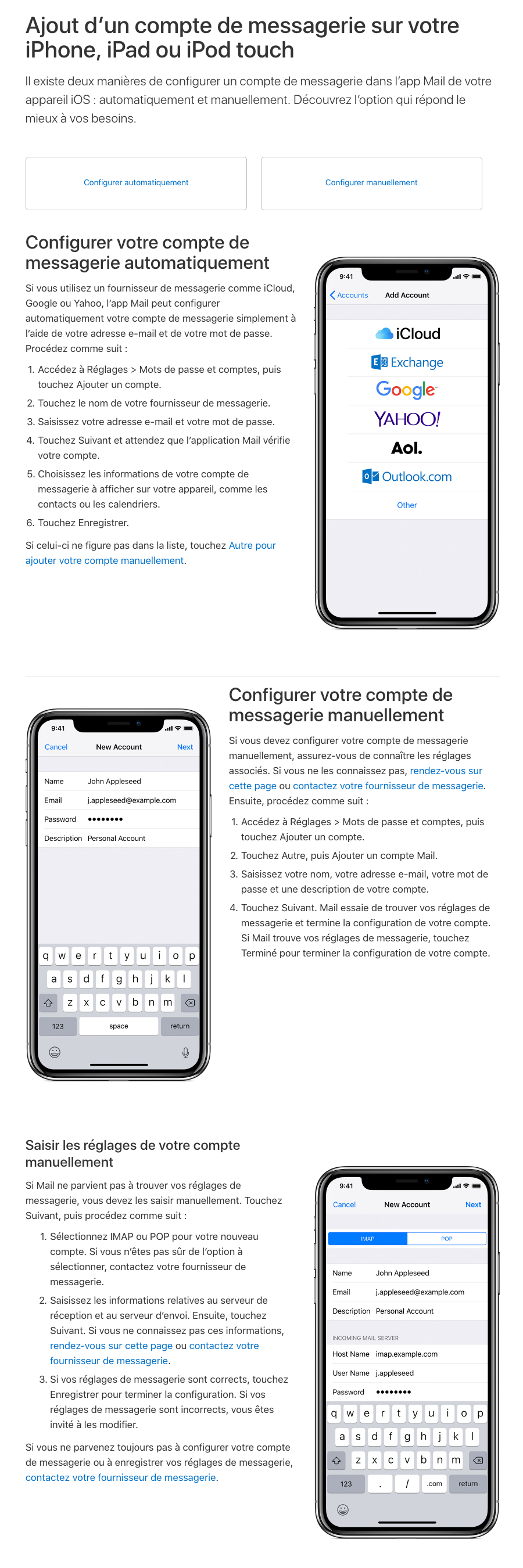


Laisser un commentaire
Rejoindre la discussion?N’hésitez pas à contribuer !